Win10重置网络设置方法与命令详解
时间:2025-09-16 18:13:34 105浏览 收藏
还在为Win10网络连接异常烦恼吗?本文针对Win10系统下网络无法连接或出现异常的情况,提供了三种有效的网络重置方法,助您轻松解决问题。首先,您可以利用Windows 10内置的“网络重置”功能,通过“设置”应用,将网络适配器恢复到初始状态。其次,通过管理员命令提示符,执行`netsh int ip reset`和`netsh winsock reset`命令,重置网络协议,修复底层网络堆栈和Winsock目录。最后,如果问题依旧存在,不妨尝试通过设备管理器卸载网卡驱动并重启电脑,让系统自动重新安装驱动程序。这三种方法覆盖了常见的网络问题原因,帮助您快速恢复网络连接,畅享网络世界。
首先通过系统设置重置网络,进入“网络和Internet”→“状态”→“网络重置”并重启;其次在管理员命令提示符下执行netsh int ip reset和netsh winsock reset命令重置协议;最后若问题仍存在,可通过设备管理器卸载网卡驱动并重启以重新安装驱动。
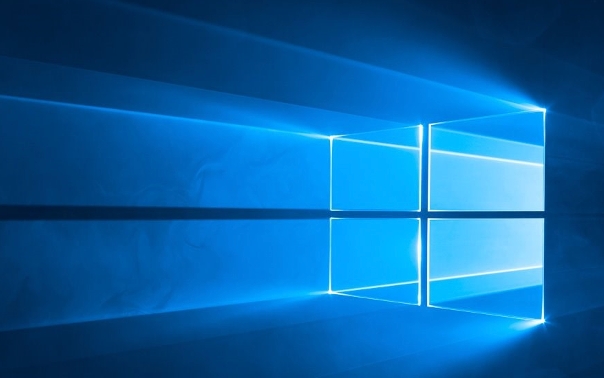
如果您尝试访问网络,但电脑无法连接或出现异常,则可能是由于网络配置错误或协议损坏。以下是解决此问题的步骤:
本文运行环境:联想小新Pro 16,Windows 10 专业版。
一、通过系统设置重置网络
该方法利用Windows内置的“重置网络”功能,将所有网络适配器和相关组件恢复到初始状态,适用于大多数常见的网络连接故障。
1、按下键盘上的Win + I组合键打开“设置”应用。
2、点击进入“网络和Internet”选项。
3、在左侧菜单中选择“状态”,然后向下滚动页面,找到并点击“网络重置”按钮。
4、在弹出的窗口中,点击“立即重置”,系统会提示此操作将删除所有网络适配器并重新安装,同时清除所有网络设置。
5、确认操作后,等待系统完成重置过程,并根据提示手动重启电脑。
二、使用命令提示符重置网络协议
通过执行特定命令,可以修复底层网络堆栈和Winsock目录,解决因协议损坏导致的连接问题。
1、在任务栏搜索框中输入cmd,在搜索结果中右键点击“命令提示符”,然后选择“以管理员身份运行”。
2、在打开的命令提示符窗口中,依次输入以下命令,每输入一条后按回车执行:
netsh int ip reset
netsh winsock reset
3、命令执行成功后,会显示相应的完成信息,此时关闭窗口并重启计算机使更改生效。
三、通过设备管理器重新安装网卡驱动
当网络问题由驱动程序损坏引起时,重新安装网卡驱动可以有效恢复网络功能。
1、右键点击“开始”按钮,选择“设备管理器”。
2、在设备管理器中,展开“网络适配器”类别,找到您的无线或有线网卡设备。
3、右键点击网卡设备,选择“卸载设备”,并在确认对话框中勾选“删除此设备的驱动程序软件”(如果可用),然后点击“卸载”。
4、卸载完成后,重启电脑,Windows会自动重新检测硬件并安装默认驱动程序。
以上就是本文的全部内容了,是否有顺利帮助你解决问题?若是能给你带来学习上的帮助,请大家多多支持golang学习网!更多关于文章的相关知识,也可关注golang学习网公众号。
-
501 收藏
-
501 收藏
-
501 收藏
-
501 收藏
-
501 收藏
-
121 收藏
-
451 收藏
-
385 收藏
-
378 收藏
-
157 收藏
-
162 收藏
-
235 收藏
-
409 收藏
-
120 收藏
-
435 收藏
-
329 收藏
-
232 收藏
-

- 前端进阶之JavaScript设计模式
- 设计模式是开发人员在软件开发过程中面临一般问题时的解决方案,代表了最佳的实践。本课程的主打内容包括JS常见设计模式以及具体应用场景,打造一站式知识长龙服务,适合有JS基础的同学学习。
- 立即学习 543次学习
-

- GO语言核心编程课程
- 本课程采用真实案例,全面具体可落地,从理论到实践,一步一步将GO核心编程技术、编程思想、底层实现融会贯通,使学习者贴近时代脉搏,做IT互联网时代的弄潮儿。
- 立即学习 516次学习
-

- 简单聊聊mysql8与网络通信
- 如有问题加微信:Le-studyg;在课程中,我们将首先介绍MySQL8的新特性,包括性能优化、安全增强、新数据类型等,帮助学生快速熟悉MySQL8的最新功能。接着,我们将深入解析MySQL的网络通信机制,包括协议、连接管理、数据传输等,让
- 立即学习 500次学习
-

- JavaScript正则表达式基础与实战
- 在任何一门编程语言中,正则表达式,都是一项重要的知识,它提供了高效的字符串匹配与捕获机制,可以极大的简化程序设计。
- 立即学习 487次学习
-

- 从零制作响应式网站—Grid布局
- 本系列教程将展示从零制作一个假想的网络科技公司官网,分为导航,轮播,关于我们,成功案例,服务流程,团队介绍,数据部分,公司动态,底部信息等内容区块。网站整体采用CSSGrid布局,支持响应式,有流畅过渡和展现动画。
- 立即学习 485次学习
